CUPERTINO / LONDON (IT BOLTWISE) – Mit der Einführung von iOS 26 hat Apple ein neues Design-Feature namens Liquid Glass eingeführt, das nicht bei allen Nutzern auf Begeisterung stößt. Viele iPhone-Besitzer suchen nach Möglichkeiten, diesen durchscheinenden Effekt zu deaktivieren, um zu einem klassischeren Look zurückzukehren. Hier erfahren Sie, wie Sie das Liquid Glass Design auf Ihrem iPhone ausschalten können.
Mit der Veröffentlichung von iOS 26 hat Apple ein neues Design-Element eingeführt, das die Benutzeroberfläche des iPhones in ein durchscheinendes, glasähnliches Erscheinungsbild verwandelt. Dieses sogenannte Liquid Glass Design sorgt für einen modernen Look, der jedoch nicht bei allen Nutzern Anklang findet. Viele iPhone-Besitzer bevorzugen einen klareren, opaken Stil und suchen nach Möglichkeiten, diesen Effekt zu deaktivieren.
Um das Liquid Glass Design auf Ihrem iPhone auszuschalten, müssen Sie die Einstellungen Ihres Geräts anpassen. Gehen Sie dazu in die ‘Einstellungen’ und wählen Sie den Bereich ‘Bedienungshilfen’. Dort finden Sie die Option ‘Anzeige & Textgröße’, wo Sie die Einstellung ‘Transparenz reduzieren’ aktivieren können. Diese Anpassung entfernt den Glas-Effekt aus den meisten Bereichen von iOS 26 und sorgt für eine klarere Darstellung.
Es ist wichtig zu beachten, dass diese Methode eher ein Workaround als eine vollständige Deaktivierung des Liquid Glass Designs darstellt. Dennoch führt sie dazu, dass Hintergründe und Systempanels keine Glas-Effekte mehr zeigen. Widgets, der Sperrbildschirm und das Kontrollzentrum erhalten dadurch durchgehende, undurchsichtige Hintergründe. Auf älteren iPhones kann diese Anpassung zudem die Performance verbessern und den Akku schonen.
Falls Sie den glänzenden Look später wieder aktivieren möchten, können Sie einfach die oben genannten Schritte wiederholen und die Option ‘Transparenz reduzieren’ ausschalten. Der Liquid Glass Effekt wird dann sofort wieder auf Ihrem Sperrbildschirm, den Widgets und dem Kontrollzentrum sichtbar. Insgesamt bietet iOS 26 durch die Bedienungshilfen die Möglichkeit, das Liquid Glass Design teilweise zu deaktivieren, was die Lesbarkeit verbessert und auf älteren Geräten die Leistung optimiert.
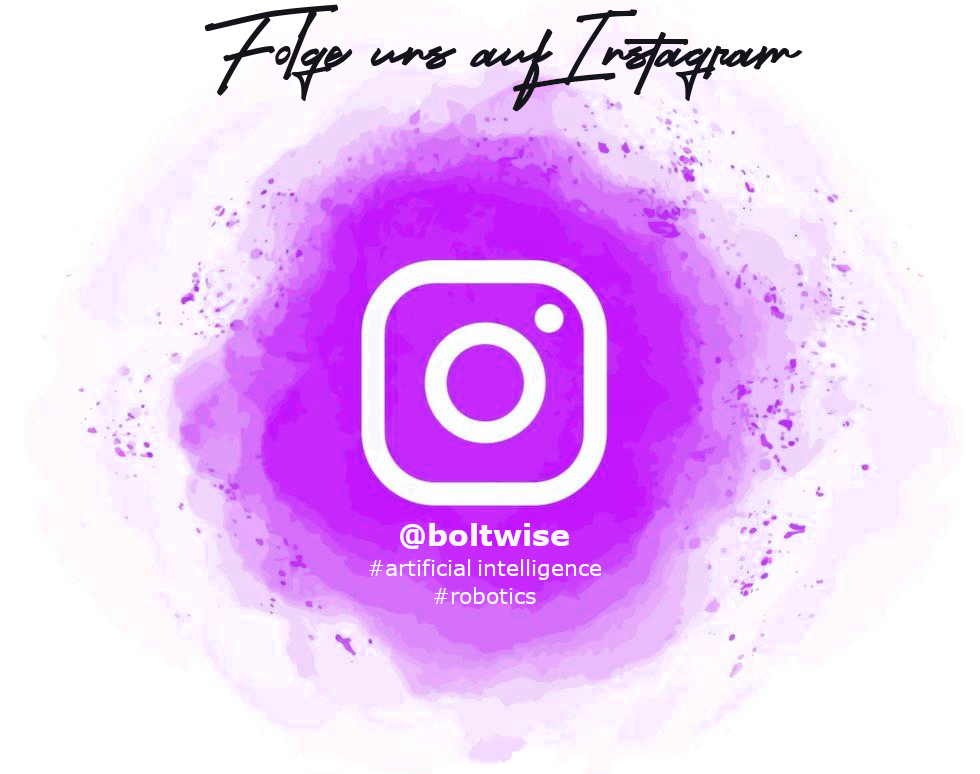
- Die besten Bücher rund um KI & Robotik!

- Die besten KI-News kostenlos per eMail erhalten!
- Zur Startseite von IT BOLTWISE® für aktuelle KI-News!
- IT BOLTWISE® kostenlos auf Patreon unterstützen!
- Aktuelle KI-Jobs auf StepStone finden und bewerben!
Stellenangebote
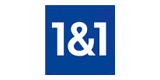
AI Product Owner (w/m/d)
Teamleiter Beratung - KI und Prozessoptimierung (m/w/d)

Marketingspezialist (m/w/d) Schwerpunkt Website, SEO & KI-Content in Elternzeitvertretung für 2 Jahre

AI Inhouse Consultant – Generative KI für Versicherungsprozesse (m/w/d)
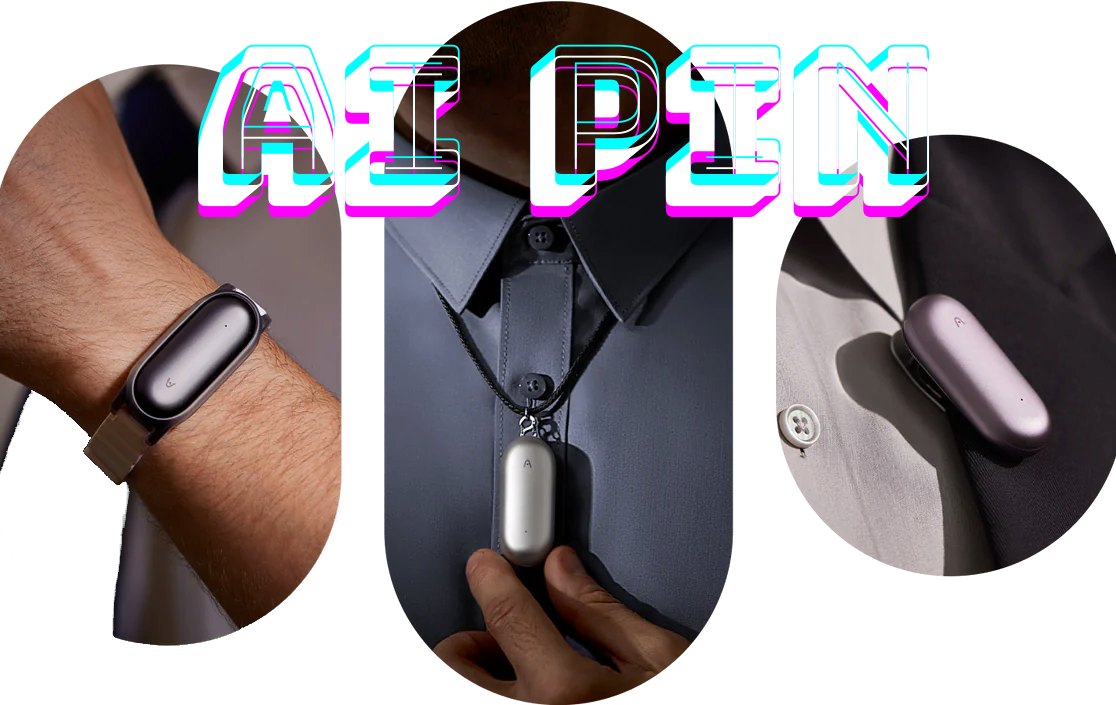
- Künstliche Intelligenz: Dem Menschen überlegen – wie KI uns rettet und bedroht | Der Neurowissenschaftler, Psychiater und SPIEGEL-Bestsellerautor von »Digitale Demenz«
Du hast einen wertvollen Beitrag oder Kommentar zum Artikel "iOS 26: So deaktivieren Sie das Liquid Glass Design auf Ihrem iPhone" für unsere Leser?






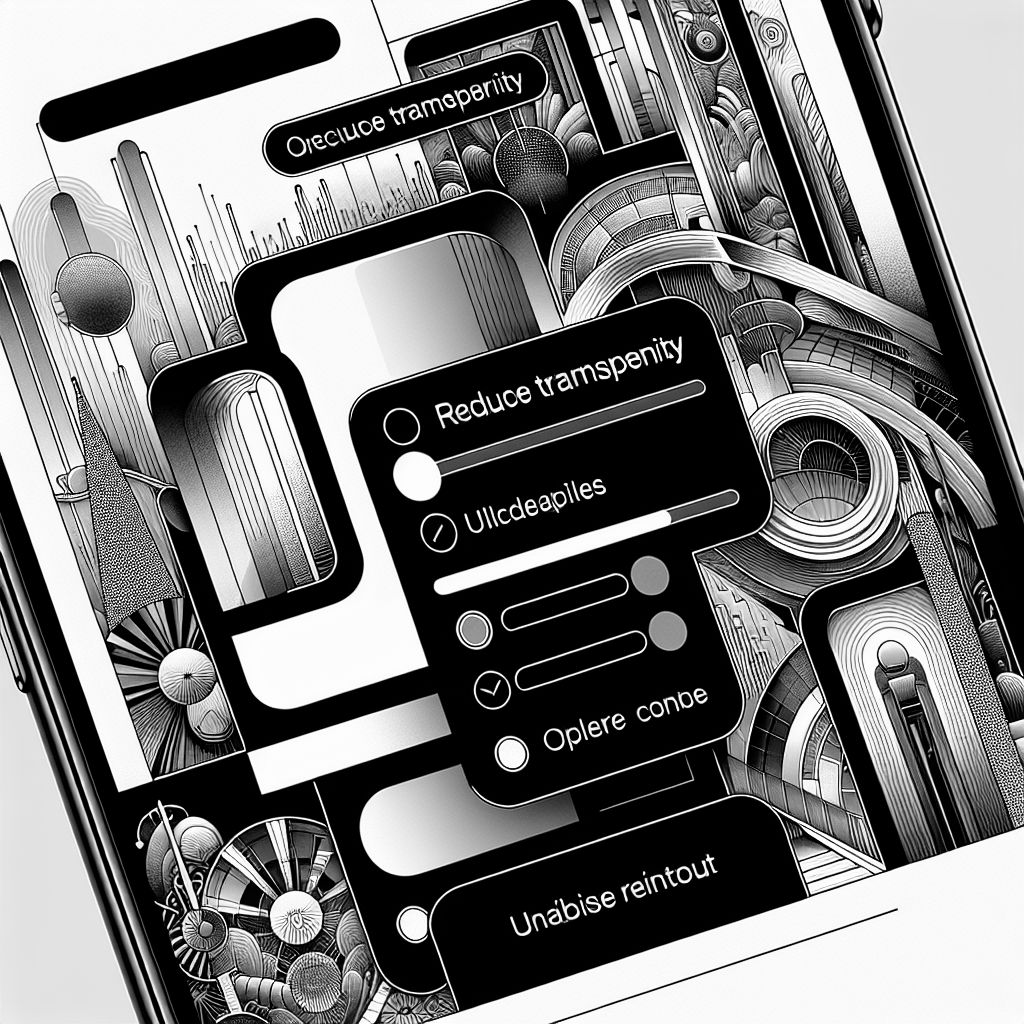








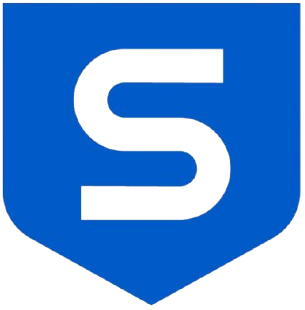 #Sophos
#Sophos
Es werden alle Kommentare moderiert!
Für eine offene Diskussion behalten wir uns vor, jeden Kommentar zu löschen, der nicht direkt auf das Thema abzielt oder nur den Zweck hat, Leser oder Autoren herabzuwürdigen.
Wir möchten, dass respektvoll miteinander kommuniziert wird, so als ob die Diskussion mit real anwesenden Personen geführt wird. Dies machen wir für den Großteil unserer Leser, der sachlich und konstruktiv über ein Thema sprechen möchte.
Du willst nichts verpassen?
Du möchtest über ähnliche News und Beiträge wie "iOS 26: So deaktivieren Sie das Liquid Glass Design auf Ihrem iPhone" informiert werden? Neben der E-Mail-Benachrichtigung habt ihr auch die Möglichkeit, den Feed dieses Beitrags zu abonnieren. Wer natürlich alles lesen möchte, der sollte den RSS-Hauptfeed oder IT BOLTWISE® bei Google News wie auch bei Bing News abonnieren.
Nutze die Google-Suchmaschine für eine weitere Themenrecherche: »iOS 26: So deaktivieren Sie das Liquid Glass Design auf Ihrem iPhone« bei Google Deutschland suchen, bei Bing oder Google News!